1.pwd
基本语法:
pwd (功能描述:显示当前工作目录的绝对路径)
2.ls
基本语法:
ls [选项] [目录或是文件]
常用选项:
-a :显示当前目录所有的文件和目录,包括隐藏的。
-l :以列表的方式显示信息。
如:ls -al
al与la功能一样,不分先后
3.cd
基本语法 cd [参数] (功能描述:切换到指定目录)
当前在root目录下
绝对路径:cd /home
相对路径: cd ../home
常用参数:
cd ~ 或者 cd :回到自己的家目录
cd .. 回到当前目录的上一级目录
4.mkdir
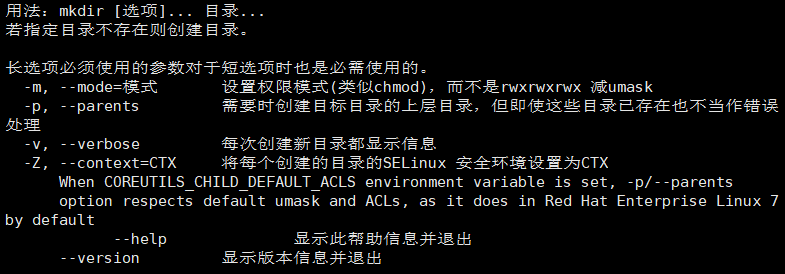
常用 -p:创建多级目录
如:mkdir -p /home /animal/tiger
5.rmdir
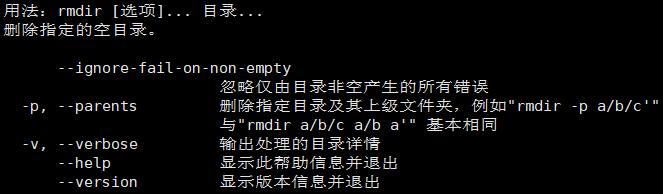
使用细节 :
rmdir 删除的是空目录,如果目录下有内容时无法删除的。
提示:如果需要删除非空目录,需要使用 rm -rf 要删除的目录
6.touch
touch 指令创建空文件
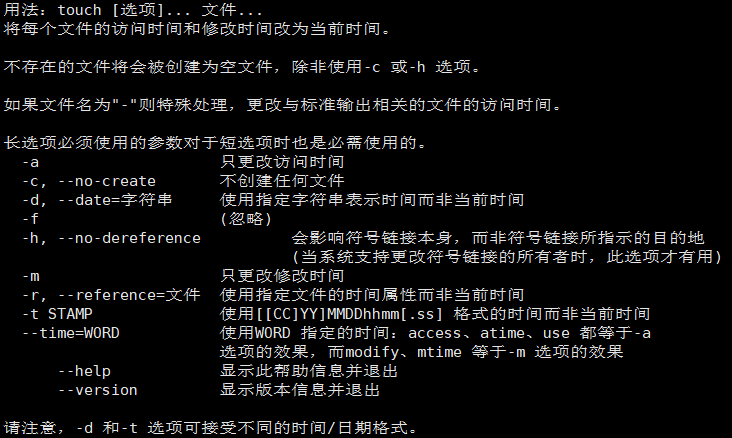
如:touch a.java b.java
7.cp
cp 指令拷贝文件到指定目录
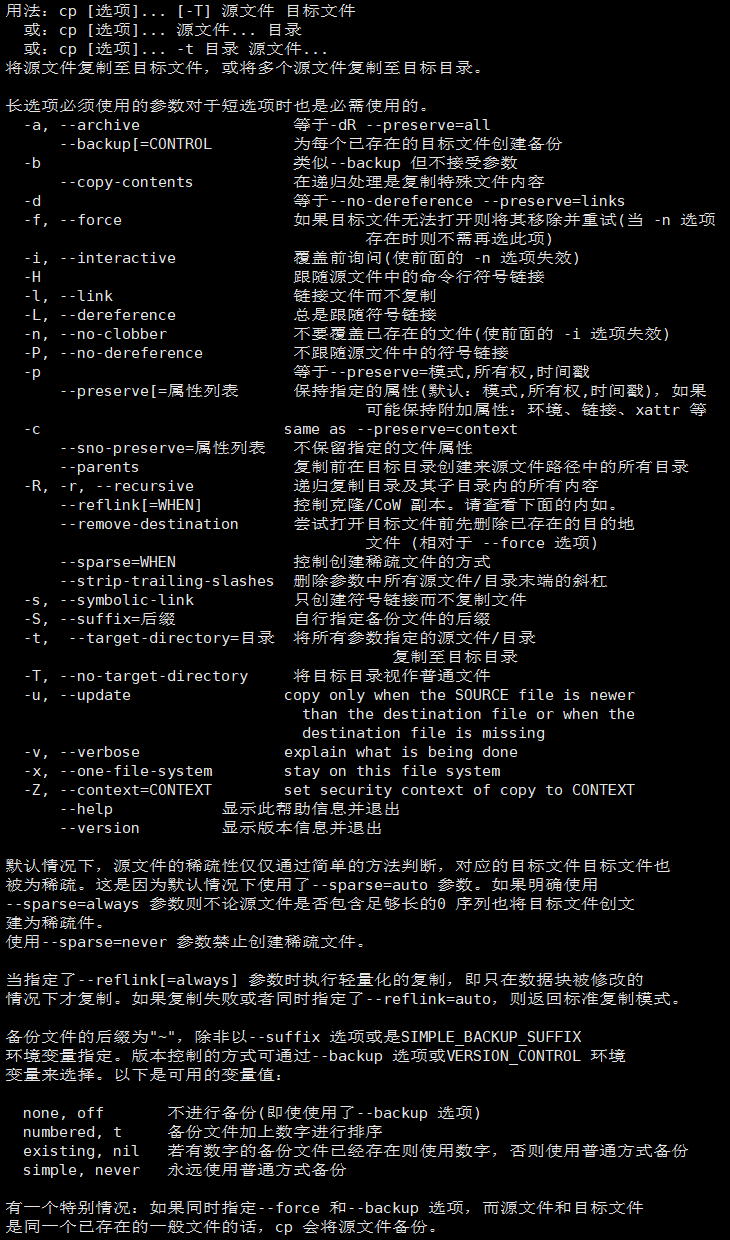
常用选项 -r :递归复制整个文件夹
如:cp -r demo /demo2/
使用细节:
强制覆盖不提示的方法:/cp
如:/cp -r demo /demo2/
8.rm
rm 指令移除【删除】文件或目录
基本语法:
rm [选项] 要删除的文件或目录
常用选项:
-r :递归删除整个文件夹
-f : 强制删除不提示
如:rm -rf demo2
9.mv

mv 移动文件与目录或重命名
基本语法:
mv oldNameFile newNameFile (功能描述:重命名)
如:mv demo2.java c.java
如:mv c.java demo2/
10.cat
cat 查看文件内容,是以只读的方式打开。
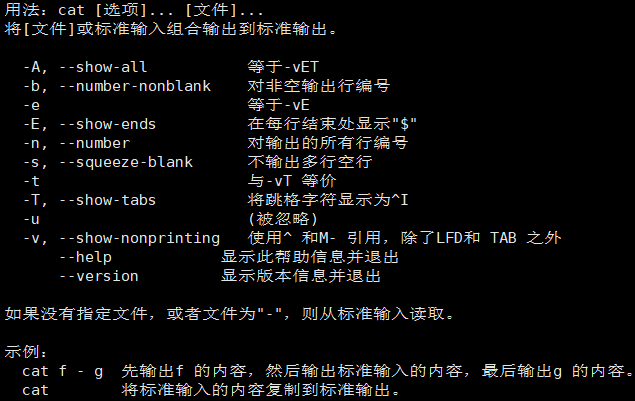
基本语法:
cat [选项] 要查看的文件
cat 文件名 |more[分页浏览]
常用选项:
-n :显示行号
11.more
more 指令是一个基于 VI 编辑器的文本过滤器,它以全屏幕的方式按页显示文本文件的内容
基本语法:
more 要查看的文件
more指令中内置了若干快捷键,如图:
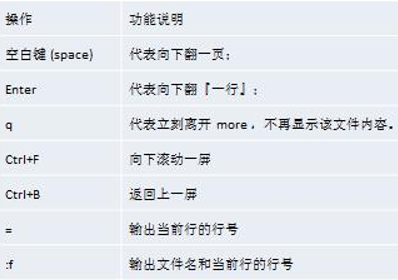
试过发现返回上一屏不能用
12.less
less 指令用来分屏查看文件内容,它的功能与 more 指令类似,但是比 more 指令更加强大,支持 各种显示终端。less 指令在显示文件内容时,并不是一次将整个文件加载之后才显示,而是根据显示
需要加载内容,对于显示大型文件具有较高的效率。
基本语法:
less 要查看的文件
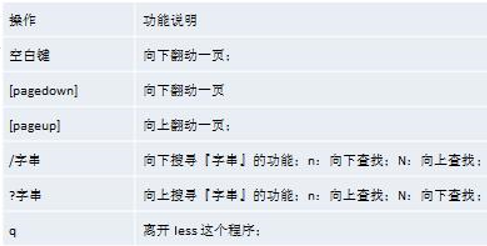
f:下一页
b:上一页
13.>与>>
介绍 :
> 指令 和 >> 指令
> 输出重定向 : 会将原来的文件的内容覆盖
>> 追加: 不会覆盖原来文件的内容,而是追加到文件的尾部。
基本语法
ls -l > 文件 (功能描述:列表的内容写入文件 a.txt 中(覆盖写))
如:ls -l > /demo/a.java
如果文件不存在,创建此文件
cat 文件 1> 文件 2(功能描述:将文件 1 的内容覆盖到文件 2)(>>:追加)
echo"内容">> 文件
14.echo
echo 输出内容到控制台。
基本语法 echo [选项] [输出内容]
如:echo hello!

15.head
head 用于显示文件的开头部分内容,默认情况下 head 指令显示文件的前 10 行内容
基本语法:
head 文件 (功能描述:查看文件头 10 行内容)
head -n 5 文件 (功能描述:查看文件头 5 行内容,5 可以是任意行数)
16.tail
tail 用于输出文件中尾部的内容,默认情况下 tail 指令显示文件的后 10 行内容。
基本语法:
tail 文件 (功能描述:查看文件后 10 行内容)
tail -n 5 文件 (功能描述:查看文件后 5 行内容,5 可以是任意行数)
tail -f 文件 (功能描述:实时追踪该文档的所有更新,工作经常使用)
17.ln
软链接也叫符号链接,类似于 windows 里的快捷方式,主要存放了链接其他文件的路径
基本语法:
创建:
ln -s [原文件或目录] [软链接名] (功能描述:给原文件创建一个软链接)
如:ln -s /root linkToRoot
删除:
rm -rf linkToRoot
说明:不在写成rm -rf linkToRoot/ 提示忙
18.history
查看已经执行过历史命令,也可以执行历史指令
基本语法 :
history (功能描述:查看已经执行过历史命令)
显示最近使用过的 10 个指令:history 10
执行第一个指令:!1